Office打开文档鼠标光标一直在转圈是怎么回事,日常大家在处理文字、数据等文档的时候,有没有遇到过这样的问题,就是使用Office打开文档鼠标的光标一直在转圈,文档打不开,那么这是怎么一回事呢,我们又该如何解决这个问题呢,现在就跟着天极下载小编一起来看看吧。
Office打开文档鼠标光标一直在转圈是怎么回事
根据查找到的资料来看,导致Office打开文档鼠标光标一直在转圈的原因有很多,可能是软件需要更新或修复导致的,也有可能是因为正在加载模板或插件问题导致的,还有可能是因为文档或模板文件损坏问题导致的,最后还有可能是因为电脑性能问题导致的。
在知道了Office打开文档鼠标光标一直在转圈问题出现的各种原因后,那么怎么解决Office打开光标一直转圈的问题呢,下面小编详细地来为大家进行介绍。
Office打开文档鼠标光标一直在转圈怎么解决
当我们使用Office打开word文字文档、excel表格文档或者是ppt文档时,若鼠标光标一直在转圈的话,那么大家可以通过下面这4种方法来解决。
Office打开文档鼠标光标一直在转圈的解决方法一
首先,排查一下Office软件是不是需要进行更新或修复,大家可以在电脑系统菜单中,搜索【Office修复】功能,选择【修复】来进行Office软件的修复,一般修复好以后就可以解决这个问题。或者是去Office应用商店,将Office软件更新至最新的版本,一般更新好以后也可以解决这个问题。
Office打开文档鼠标光标一直在转圈的解决方法二
其次,Office软件在启动时,如果有很多模板或插件需要进行加载的话,那么软件的启动就需要花费一些时间才能够完全启动,此时我们耐心地等待一段时间,直到软件完全启动即可。
Office打开文档鼠标光标一直在转圈的解决方法三
然后,若是因为文档或模板损坏导致该问题的出现,那么此时我们可以使用软件尝试打开其他的文档,如果可以正常打开的话,那么就是该文档有问题导致打不开或打开慢了。建议大家使用修复功能来修复这个文件,文件修复好以后,一般问题就可以解决。
Office打开文档鼠标光标一直在转圈的解决方法四
最后,如果电脑性能不足的话,也会导致此问题的出现,这种情况下,建议大家将电脑上没用的程序关闭掉,释放一下电脑的资源,然后我们就可以使用软件打开文档了。
以上,就是小编为大家总结的关于Office打开文档鼠标光标一直转圈的原因及解决方法的内容介绍了。
小编推荐:
 天极下载
天极下载





























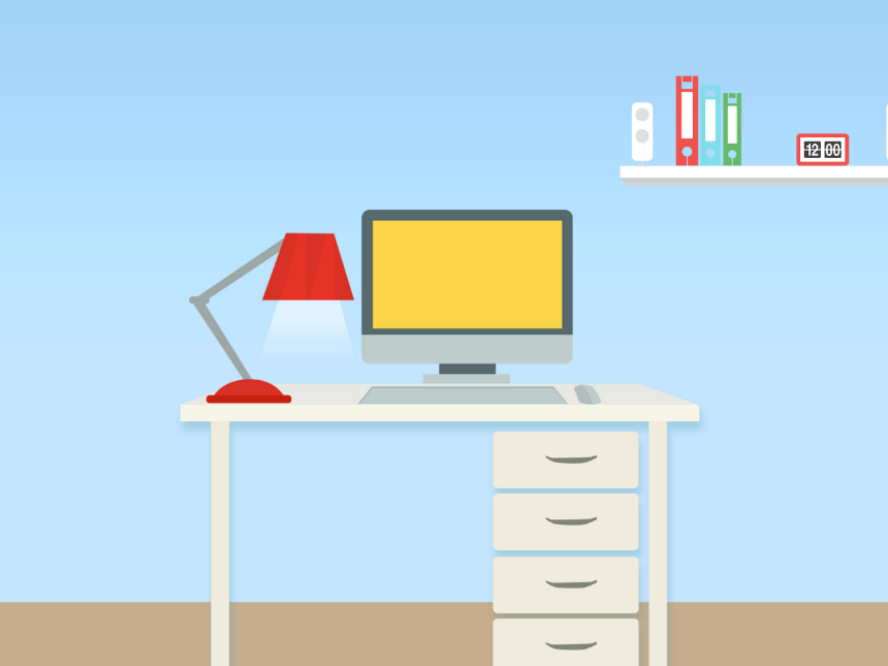
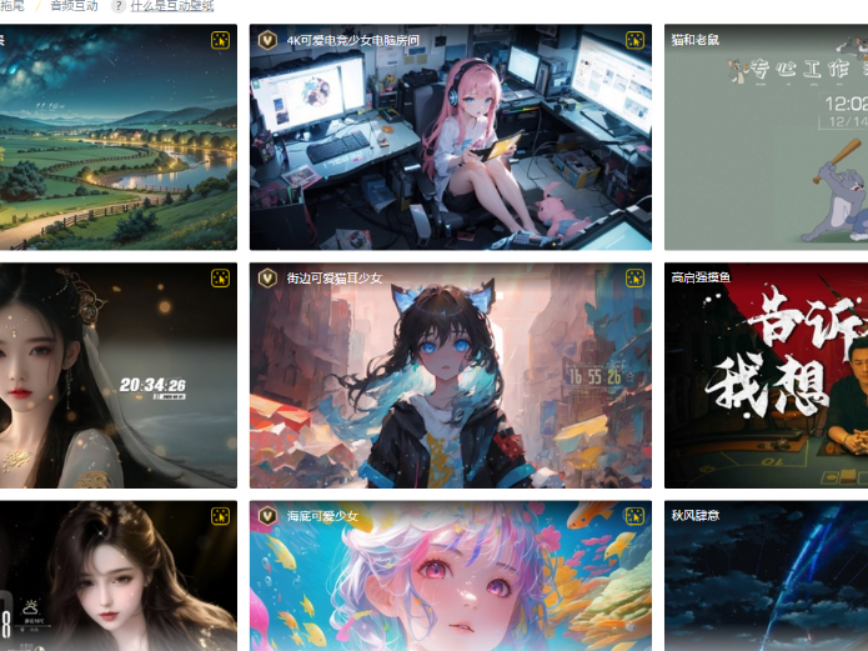
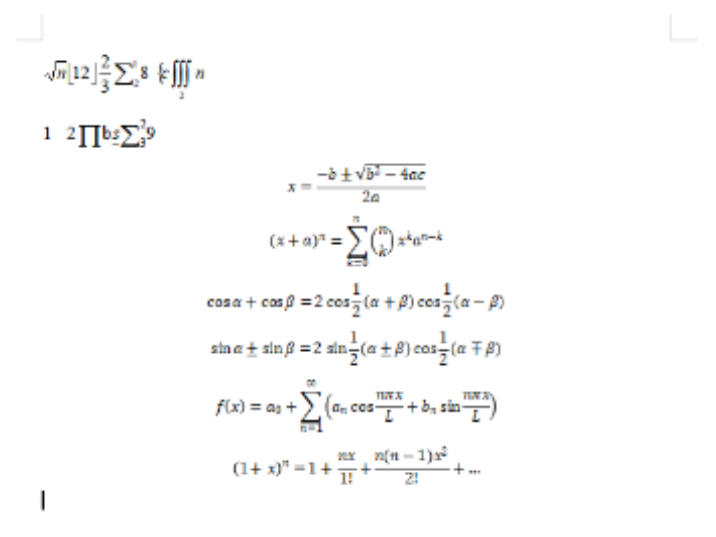
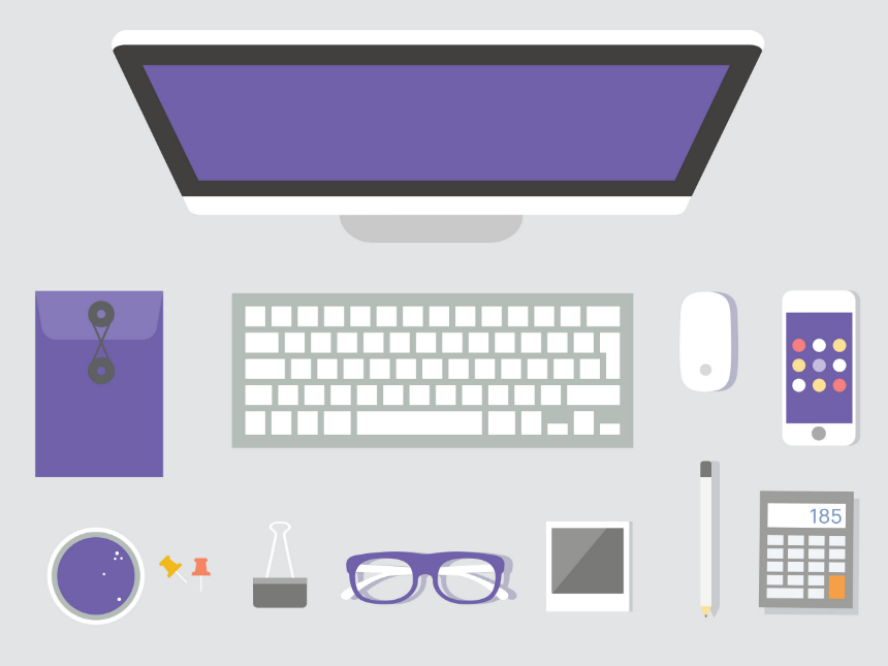
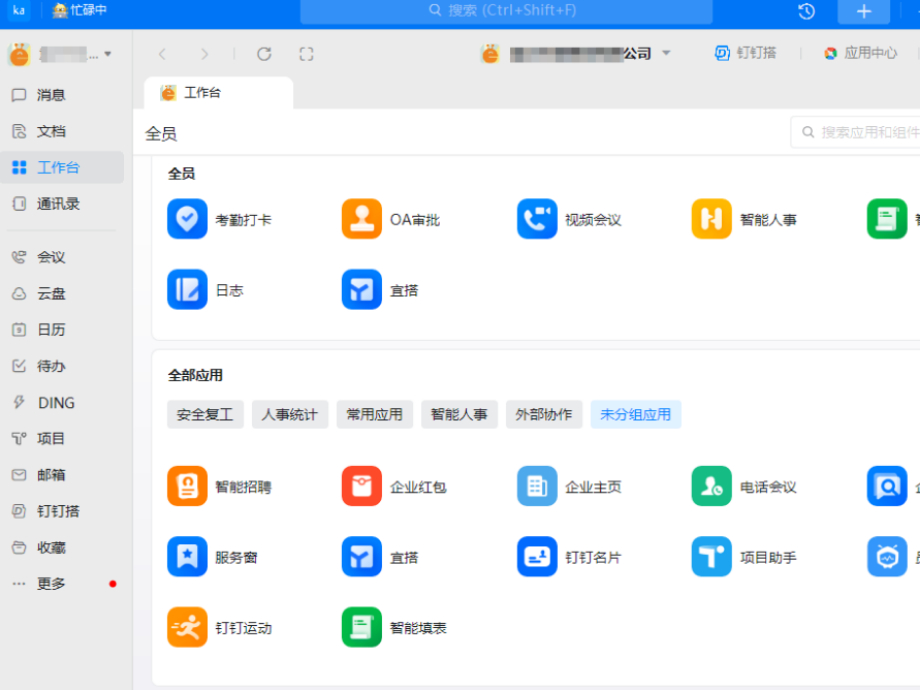
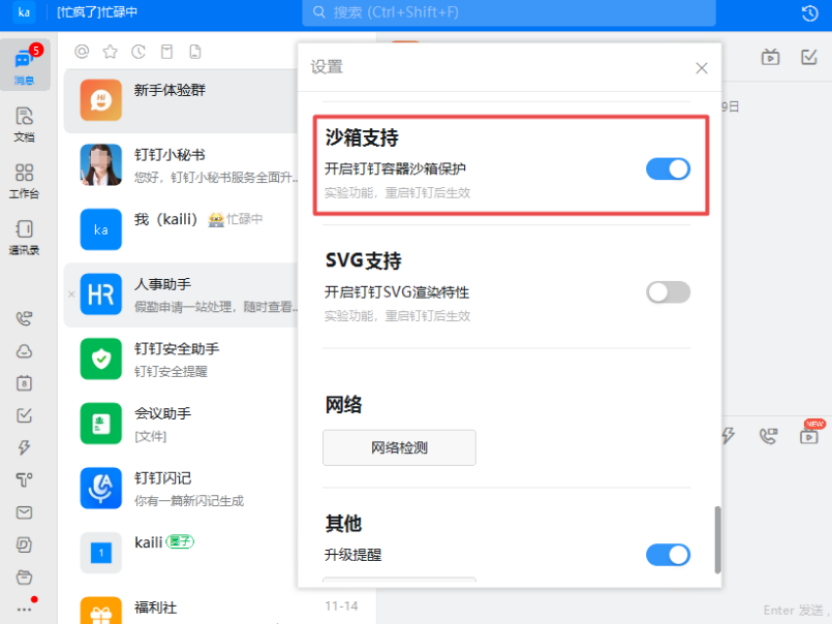
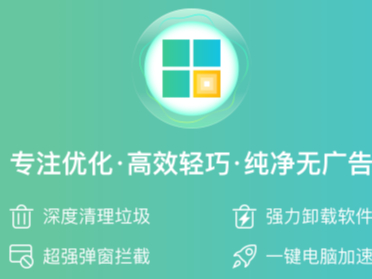
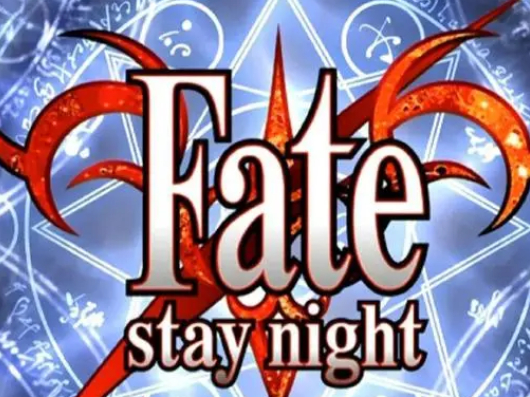
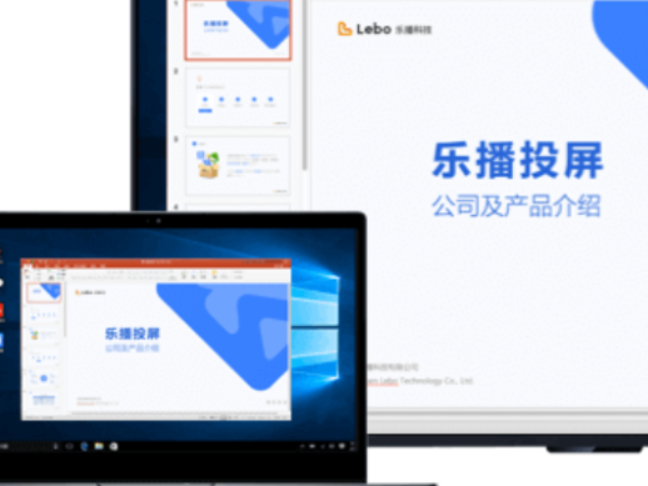
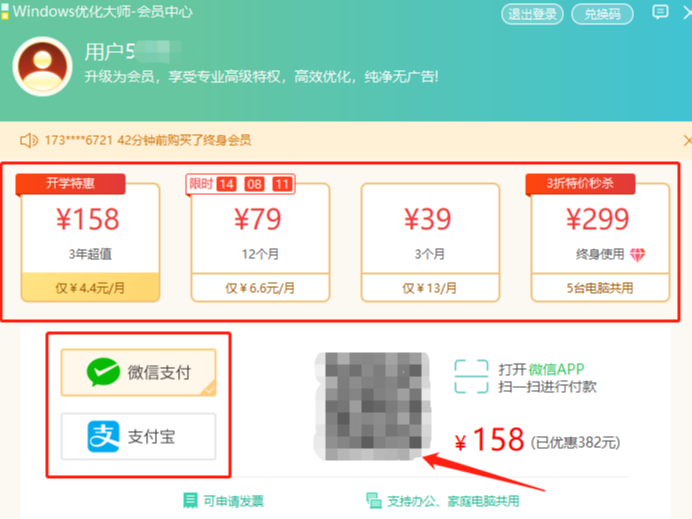

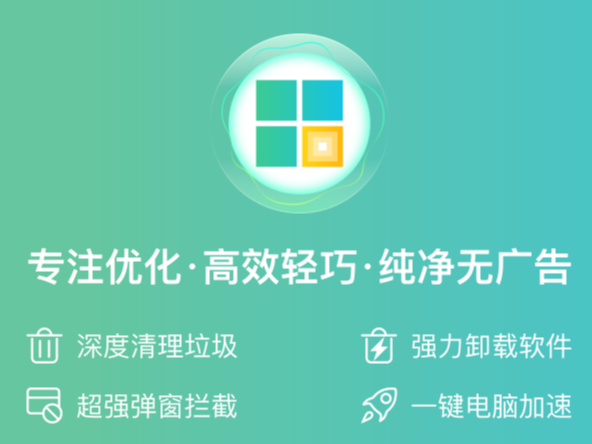
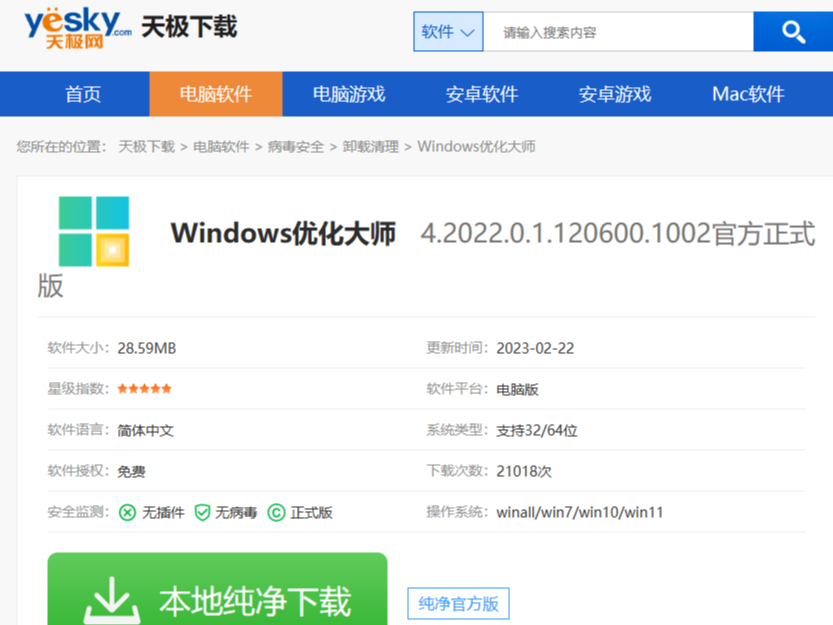


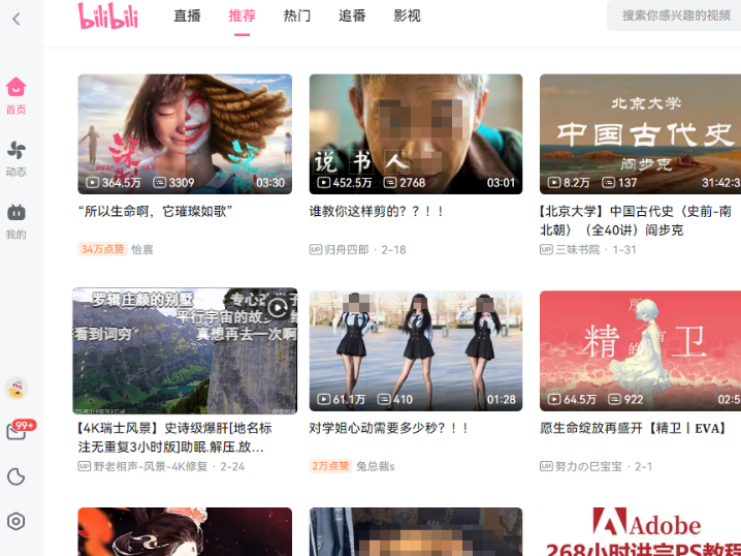


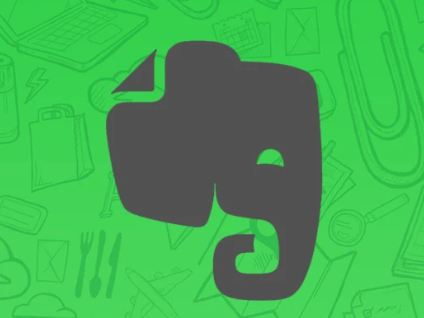


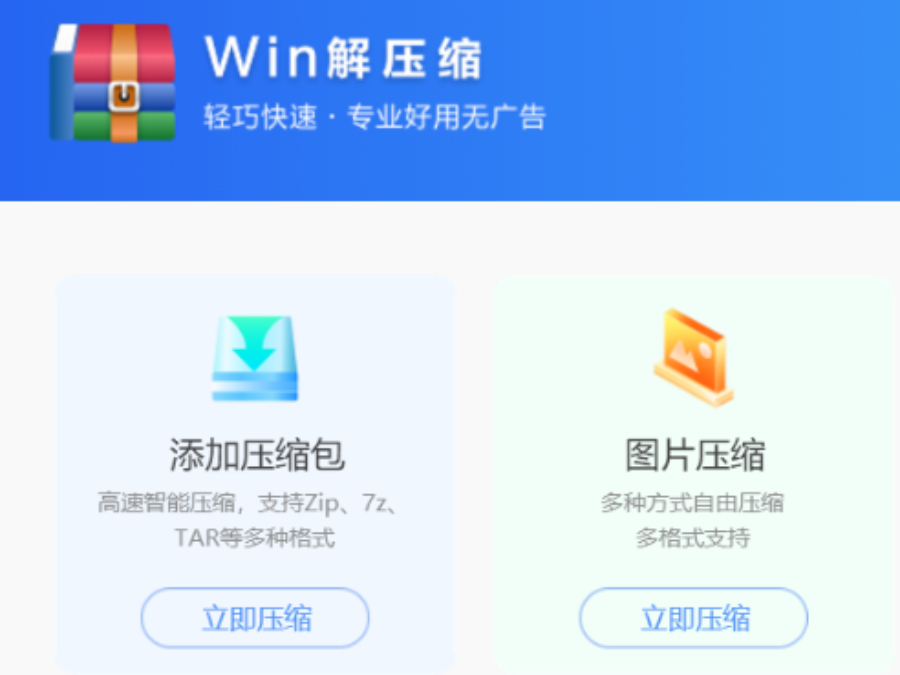














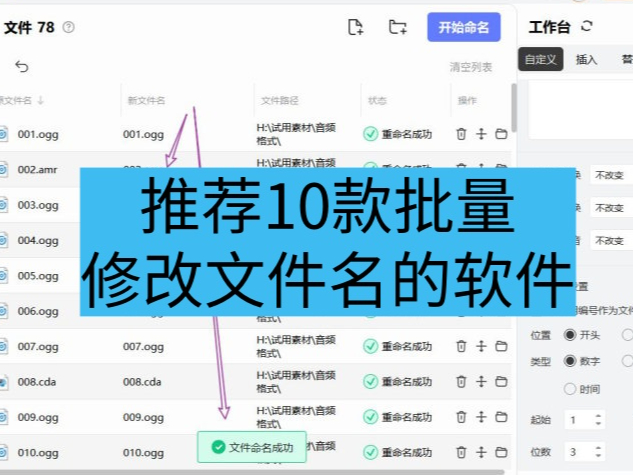
 微信电脑版
微信电脑版
 腾讯电脑管家
腾讯电脑管家
 火绒安全软件
火绒安全软件
 向日葵远程控制软件
向日葵远程控制软件
 魔兽大脚插件(bigfoot)
魔兽大脚插件(bigfoot)
 自然人电子税务局(扣缴端)
自然人电子税务局(扣缴端)
 桌面百度
桌面百度
 CF活动助手
CF活动助手
